PSD转CDR格式转换指南
- 作者:佚名
- 来源:绿源18软件园
- 时间:2025-12-08 10:38:57
在设计行业中,专业用户经常使用Photoshop和CorelDRAW等图像处理软件来完成各类项目,每个软件都有其独特的源文件格式,例如Photoshop生成的文件通常是PSD格式,而CorelDRAW则以CDR格式为主。当设计师需要在不同软件间协作时,就可能遇到将PSD格式转换为CDR格式的需求。本文将详细阐述一种高效可靠的方法,帮助用户轻松实现这一转换过程,确保设计工作无缝衔接。
PSD格式如何转换为CDR格式的具体操作:
1、首先启动CorelDRAW软件,用户会看到一个清晰的工作界面,其中白色区域是主要的设计画布。打开软件后,建议检查版本兼容性,确保软件是最新状态以避免潜在问题,这能提升转换过程的稳定性和效率。
2、在界面左上角找到文件菜单选项,点击后从下拉列表中选择导入功能。这一步是加载PSD文件的关键,用户需要浏览本地文件夹,定位到目标PSD文件并确认导入。导入过程中,CorelDRAW会自动解析PSD的图层结构,用户可预览内容以确保文件完整加载。导入完成后,文件会出现在画布上,用户可以开始进行后续编辑或调整。
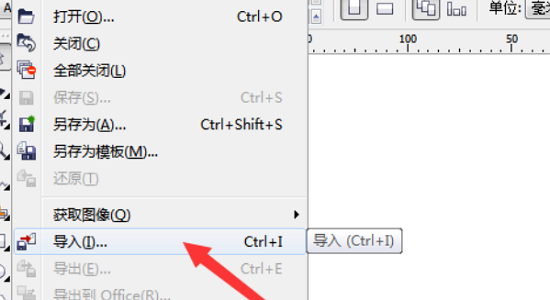
3、PSD文件成功加载到CorelDRAW后,返回文件菜单,这次选择另存为选项。这一步骤至关重要,因为它决定了文件的最终格式。用户需在保存前确认画布内容无误,包括图层位置和设计元素,以避免转换后出现偏差。另存为功能会触发保存窗口,用户需在此处进行关键设置。
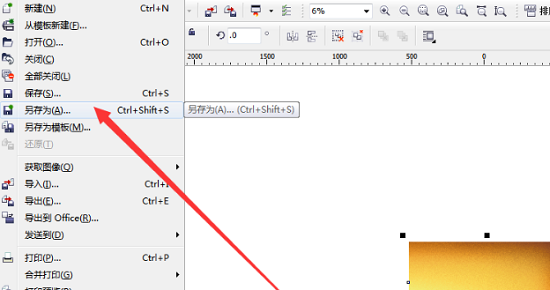
4、在弹出的保存窗口中,用户需要输入一个合适的文件名,然后在文件类型下拉菜单中选择CDR格式作为目标。CorelDRAW支持多种保存选项,用户可调整分辨率或压缩设置以优化文件大小。确认所有设置无误后,点击保存按钮,软件将自动执行转换操作。此时,PSD源文件已成功转化为CDR格式,用户可在CorelDRAW中直接打开编辑或分享使用。转换完成后,建议用户检查文件完整性,例如查看矢量元素是否保留完整,确保设计工作的高质量输出。
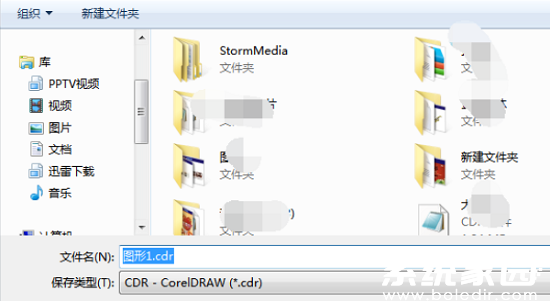
通过以上步骤,用户可以高效地将PSD格式转换为CDR格式,无需额外工具或复杂操作。这种方法充分利用CorelDRAW的内置功能,操作简单且可靠,适用于各类设计场景。在实际应用中,用户应注意文件兼容性问题,例如PSD中的特殊效果在转换后可能需手动调整。总之,掌握这一转换流程能显著提升设计效率,助力创意项目顺利进行。
下一篇:QQ截长图操作步骤详解













